Jak zamienić nazwy zakresów na odwołania do komórek w programie Excel?
Niektórzy ludzie wolą używać wielu nazw zakresów w swoich formułach, ponieważ uważają, że jest to bardziej przejrzyste i łatwiejsze do odczytania i zrozumienia. Ale jeśli chcesz zobaczyć rzeczywiste odwołania do komórek, jak powinieneś to zrobić? Tutaj ten samouczek wprowadzi dwie szybkie sztuczki, aby rozwiązać ten problem.
Zastąp nazwy zakresów kodem VBA;
Szybko i łatwo zamień nazwy zakresów na Kutools for Excel.
Na przykład w tym arkuszu nazwijam zakres A2: A6 jako Cena sprzedażyi nazwij B2 jako rabat, a następnie używając obu nazw zakresu w formule do obliczenia nowej ceny. Zobacz zrzut ekranu:
 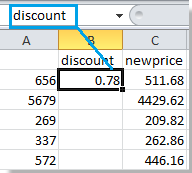 |
 |
Po wykonaniu szybkich sztuczek nazwa zakresu zostanie zastąpiona odwołaniem do komórki, jak pokazano poniżej:

 Zastąp nazwy zakresów kodem VBA
Zastąp nazwy zakresów kodem VBA
Używając VBA, aby zastąpić nazwy zakresów formuł odwołaniami do komórek, możesz to zrobić krok po kroku w następujący sposób:
1. Wybierz zakres zawierający formuły, których nazwy chcesz zastąpić odwołaniami do komórek.
2. kliknij Deweloper > Visual Basic or Alt + F11 aby otworzyć nowy Microsoft Visual Basic dla aplikacji pojawi się okno, kliknij wstawka>Moduł, a następnie wprowadź w module następujące kody:
Kod VBA: Zastąp nazwy zakresów odwołaniem bezwzględnym
Sub AbsoleteNamesWithRelativeRefs()
'Updateby20140603
Dim Rng As Range
Dim WorkRng As Range
Dim xName As Name
On Error Resume Next
xTitleId = "KutoolsforExcel"
Set WorkRng = Application.Selection
Set WorkRng = Application.InputBox("Range", xTitleId, WorkRng.Address, Type:=8)
Set WorkRng = WorkRng.SpecialCells(xlCellTypeFormulas)
For Each Rng In WorkRng
For Each xName In ThisWorkbook.Names
If InStr(Rng.Formula, xName.Name) > 0 Then
Rng.Formula = VBA.Replace(Rng.Formula, xName.Name, VBA.Replace(VBA.Replace(xName.RefersTo, "=", ""), "$", ""))
End If
Next
Next
End SubKod VBA: Zastąp nazwy zakresów odwołaniem względnym
Sub ReplaceNamesWithRelativeRefs()
'Updateby20140603
Dim Rng As Range
Dim WorkRng As Range
Dim xName As Name
On Error Resume Next
xTitleId = "KutoolsforExcel"
Set WorkRng = Application.Selection
Set WorkRng = Application.InputBox("Range", xTitleId, WorkRng.Address, Type:=8)
Set WorkRng = WorkRng.SpecialCells(xlCellTypeFormulas)
For Each Rng In WorkRng
For Each xName In ThisWorkbook.Names
If InStr(Rng.Formula, xName.Name) > 0 Then
Rng.Formula = VBA.Replace(Rng.Formula, xName.Name, VBA.Replace(xName.RefersTo, "=", ""))
End If
Next
Next
End Sub3. Następnie kliknij  aby uruchomić kod, zostanie wyświetlone okno dialogowe umożliwiające wybór zakresu do zastąpienia. Zobacz zrzut ekranu:
aby uruchomić kod, zostanie wyświetlone okno dialogowe umożliwiające wybór zakresu do zastąpienia. Zobacz zrzut ekranu:
4. Następnie kliknij OK. i wszystkie wybrane nazwy zakresów formuł zostały zastąpione. Zobacz zrzut ekranu:
 |
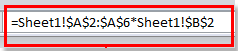 |
|
|
Zastąp nazwy zakresów względnymi odwołaniami do komórek |
Zastąp nazwy zakresów bezwzględnymi odwołaniami do komórek |
 Szybko i łatwo zamień nazwy zakresów na Kutools for Excel
Szybko i łatwo zamień nazwy zakresów na Kutools for Excel
Jeśli Kutools dla programu Excel, jego Zastąp nazwy zakresów Narzędzie pomoże Ci szybko i łatwo zastąpić nazwy zakresów odwołaniami do komórek.
Kutools dla programu Excel: z ponad 300 poręcznymi dodatkami do programu Excel, które można wypróbować bez ograniczeń w ciągu 30 dni. Pobierz teraz
Krok 1. Zastosuj to narzędzie, klikając Kutools > Więcej narzędzi > Zastąp nazwy zakresów. Zobacz zrzut ekranu:

Krok 2. Wyskakujące okno dialogowe o nazwie Zastąp nazwy zakresów jest wyświetlany i kliknij łodzie , a następnie wybierz zakres, który chcesz zastąpić odwołaniami do komórek z pliku Zasięg podstawowy. Zobacz zrzut ekranu:
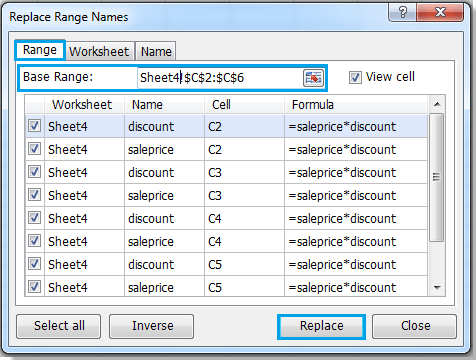
Krok 3. Kliknij zastąpić, Innego Zastąp nazwy zakresów zostanie wyświetlone wyskakujące okno dialogowe z informacją o liczbie zmodyfikowanych i niezmienionych formuł, kliknij Ok, a następnie nazwy zakresów w wybranym zakresie zostały zastąpione odwołaniami do komórek. Zobacz zrzut ekranu:
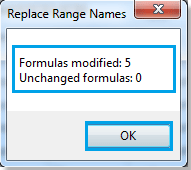
Więcej szczegółowych informacji na temat Zastąp nazwy zakresówMożna znaleźć na stronie Zamień opis funkcji nazw zakresów.
Względny artykuł:
Zmień odwołanie do komórki w formułach na nazwy zakresów w programie Excel
Najlepsze narzędzia biurowe
Zwiększ swoje umiejętności Excela dzięki Kutools for Excel i doświadcz wydajności jak nigdy dotąd. Kutools dla programu Excel oferuje ponad 300 zaawansowanych funkcji zwiększających produktywność i oszczędzających czas. Kliknij tutaj, aby uzyskać funkcję, której najbardziej potrzebujesz...

Karta Office wprowadza interfejs z zakładkami do pakietu Office i znacznie ułatwia pracę
- Włącz edycję i czytanie na kartach w programach Word, Excel, PowerPoint, Publisher, Access, Visio i Project.
- Otwieraj i twórz wiele dokumentów w nowych kartach tego samego okna, a nie w nowych oknach.
- Zwiększa produktywność o 50% i redukuje setki kliknięć myszką każdego dnia!

